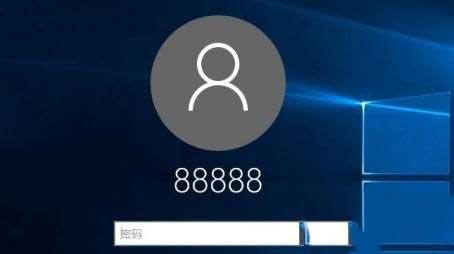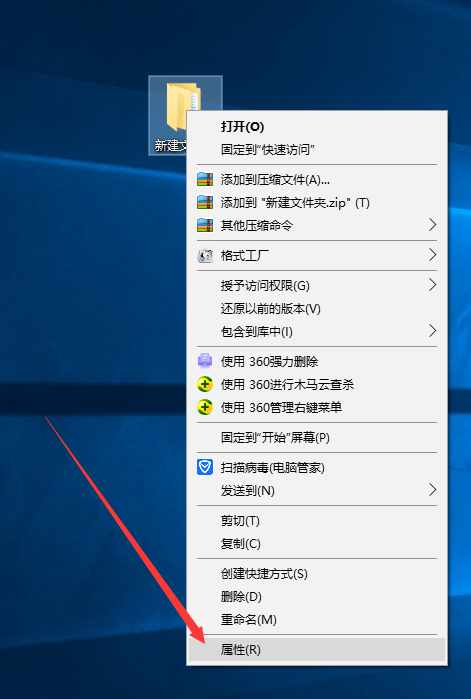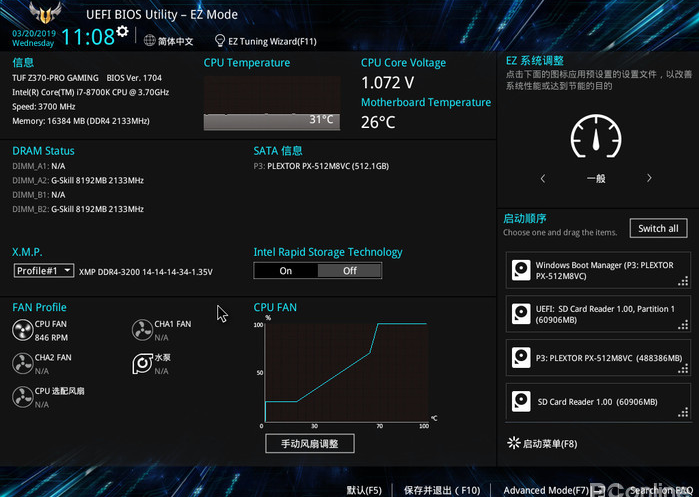- 编辑:飞飞系统
- 时间:2025-04-06
最近有朋友问小编如何更改Win10专业版的名称。对于这个问题,很多朋友可能还不了解。 win10专业版系统中的用户名是可以更改的。有的朋友觉得系统默认的用户名不好看,想改成其他的用户名。那么win10专业版如何更改名称呢?别担心,小编为您带来Win10专业版如何更改用户名。有兴趣的朋友不要错过。
win10专业版更改用户名称的方法:1、在Windows 10系统桌面上,右键单击屏幕上的“此电脑”图标,在弹出的右键菜单中选择“管理”菜单项;
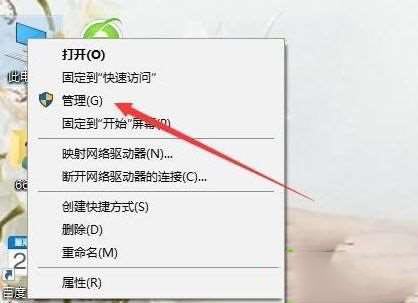
2、在打开的计算机管理窗口中,单击“计算机管理/系统工具/本地用户和组”菜单项;

3、点击“本地用户和组”菜单项后,在打开的折叠菜单中选择“用户”菜单项;
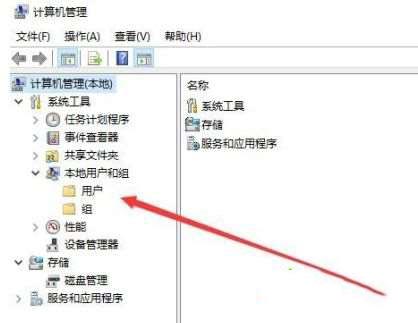
4. 此时,所有登录帐户都会显示在右侧窗口中。右键单击需要修改的账户,在弹出的右键菜单中选择“重命名”菜单项。此时,原来的用户名就变成可编辑的了。 status,可以直接修改;
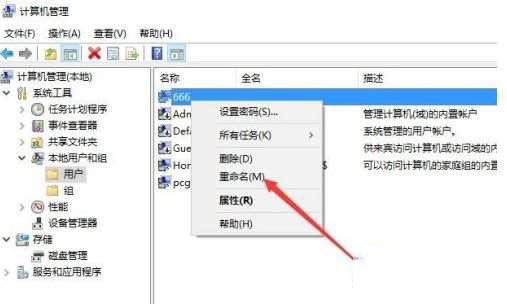
5.我们也可以双击登录用户名。在打开的属性窗口中,我们可以设置登录用户名的全名,最后点击确定按钮;
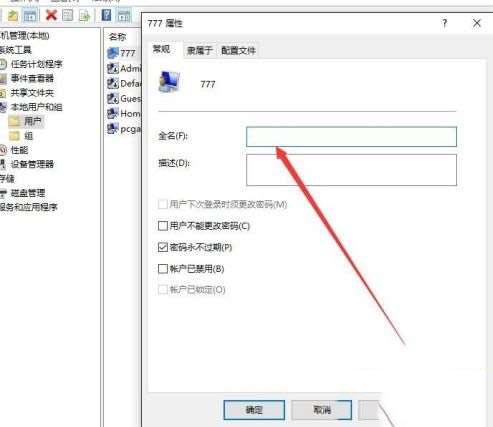
6、返回计算机管理窗口,可以看到修改后的用户名及其全名;
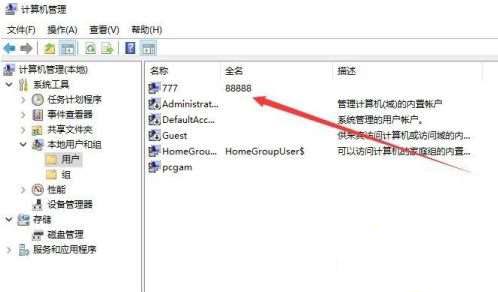
7、重新启动计算机后,即可使用修改后的全名登录Windows 10系统。